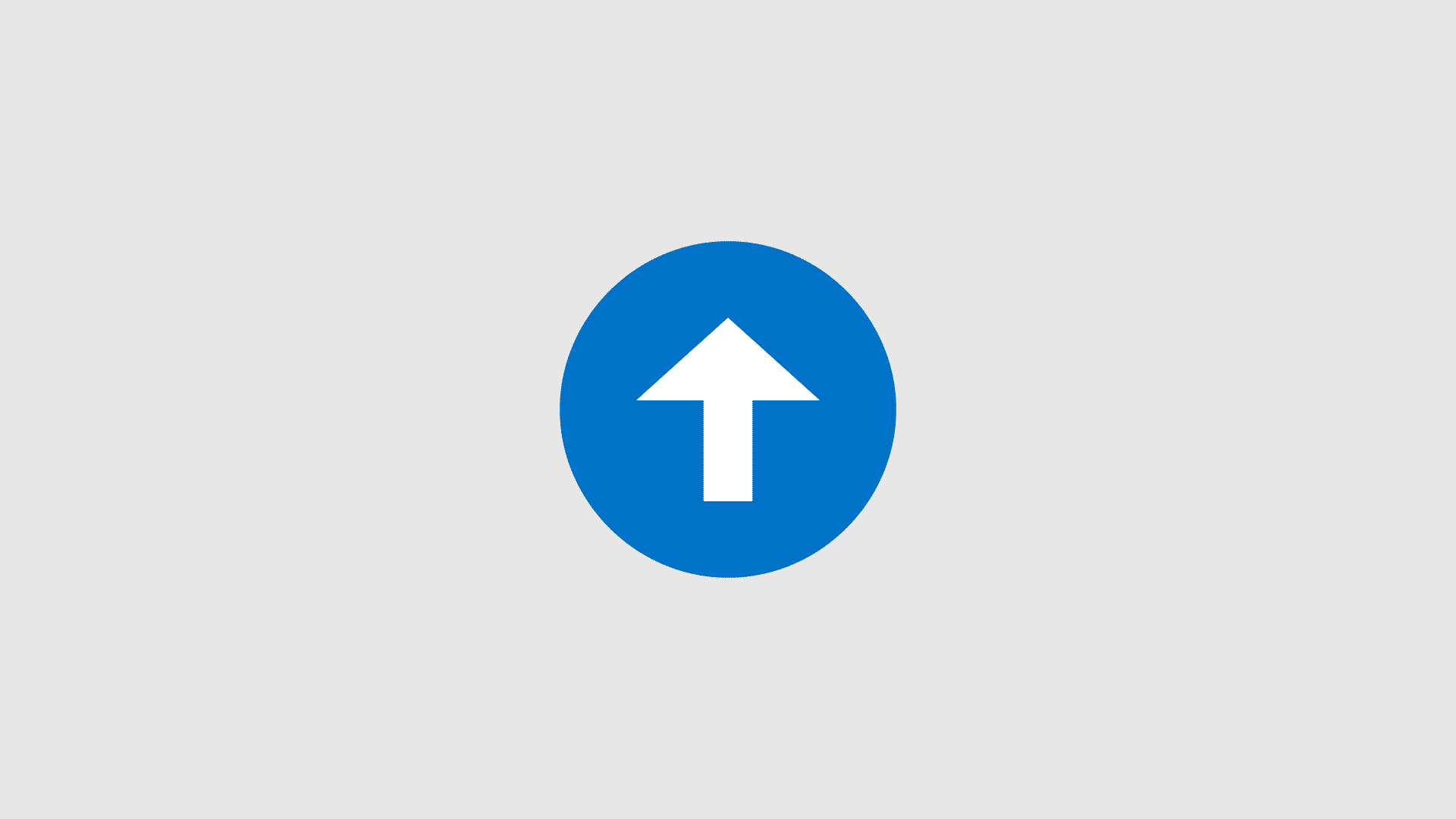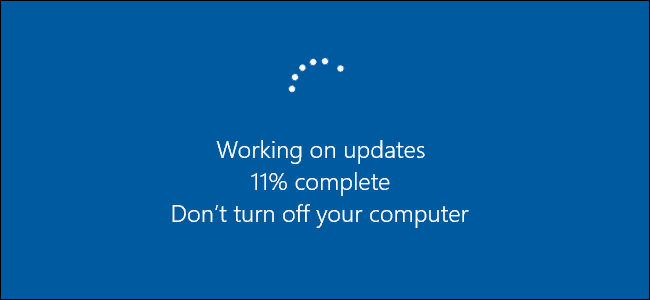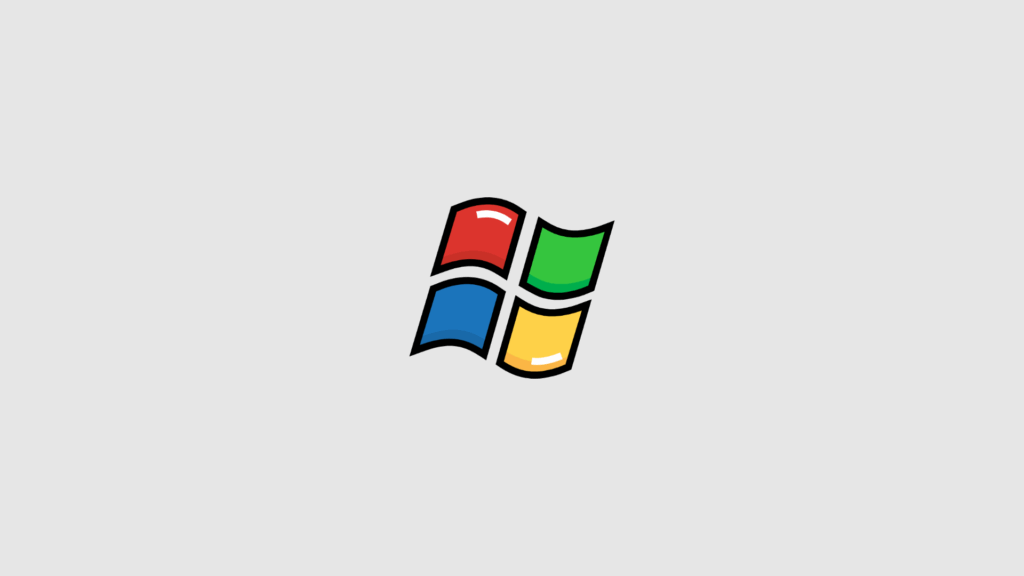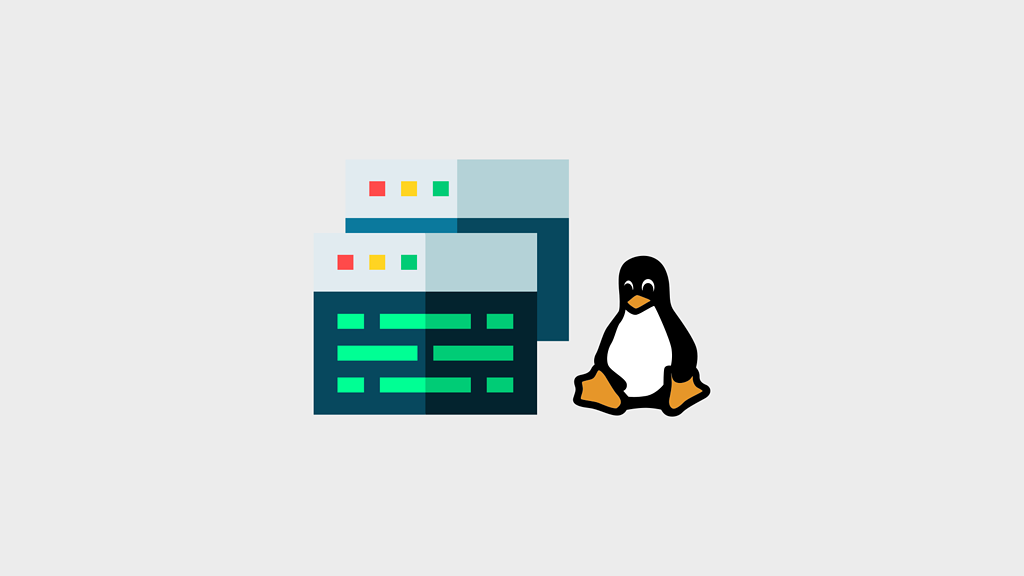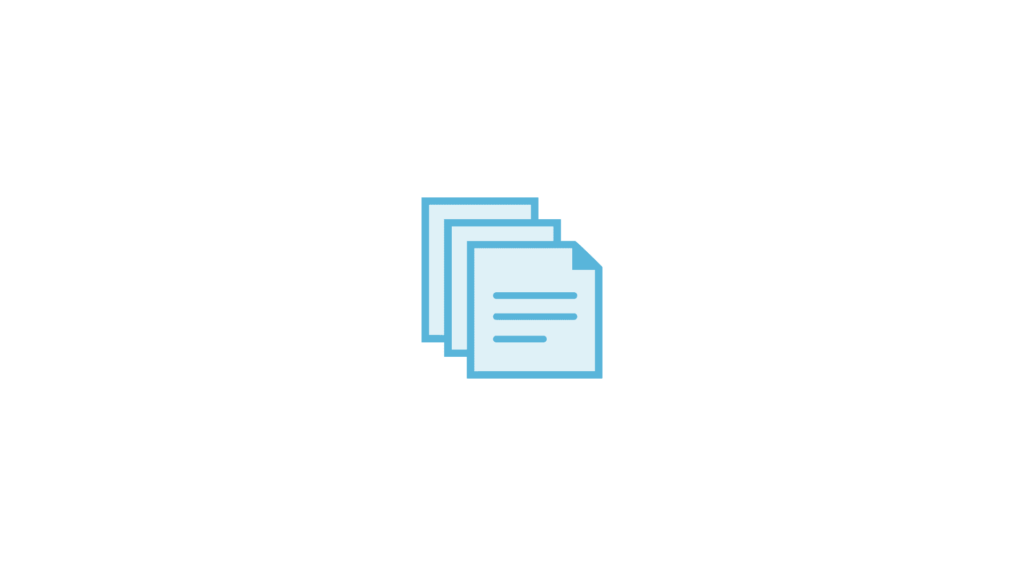Windows’un önceki sürümlerinde olduğu gibi, Windows 10’daki Denetim Masası veya Ayarlar uygulamasını kullanarak Windows Güncellemelerini kapatma gibi bir seçenek yoktur. Ancak, Windows 10’daki Windows Update’i devre dışı bırakmak veya kapatmak için geçici bir çözüm bulunuyor.
Ama hepsinden önce olayları bir anlayalım
Microsoft, iki farklı istemci türü için iki ayrı yöntemde güncelleştirme sağlayacağını açıkladı.
İlk olarak, yükseltmeleri erteleme seçeneğine sahip olmayacak olan ev kullanıcıları. Güncellemeler, bazı durumlarda bir şeyler üzerinde çalışıyor olsa bile bilgisayarınızı yavaşlatacak bazı durumlarda indirip yükleyecektir. Bununla birlikte, bilgisayar yalnızca siz bir şey yapmıyorsanız veya başka bir şeyiniz varsa zamanlanan saatte yeniden başlatırsanız güncelleme yeniden başlatılacaktır.
Yeniden başlatma gerekli olduğunda kullanıcının yapmış olduğu işe geri dönmeden önce yeniden başlatması ve daha sonra yeniden başlatması gerekebilir.
Elbette Windows 10 yeniden başlatmayı ertelemenize izin verir, ancak bu, arka planda yapılan indirme işlemlerini durdurmaz ve engellemez. Kullanıcıların diğer halkaları, güncellemeleri geciktirme olanağına sahip kurumsal kullanıcılardır, istedikleri zamanda istedikleri güncellemeyi yapabilirler.
Microsoft, bu tür kullanıcılara yönelik güncellemeleri daha az sıklıkla gerçekleştireceğini ve böylece minimum arıza süresinde karşılaşılacağını söyledi. Bu durum ATM lerin güncellenmesinde veya hastane gibi kurumların güncellemeleri yapmalarında sorunu en aza indirmeyi amaçladı
Ama durum Ev kullanıcıları için pek de hoş değil çünkü güncellemeler her ne olursa olsun kuruluyor.
Peki Windows 10 Güncellemeleri Nasıl Durdururuz.
Bunu Windows Update hizmetini kullanarak yapabilirsiniz.
Denetim Masası > Yönetimsel Araçlar aracılığıyla Hizmetler’e gidin ve hizmetleri açın. Hizmetler penceresinde, Windows Update’e gidin
ve işlemi kapatın. Bunu yapmak için işleme sağ tıklatın, Özellikler’i tıklayın ve Devre Dışı’nı seçin.
Bu, Windows Güncellemelerinin makinenize yüklenmesi durumunu sonlandıracak. güncellemeler artık inmeyecek. Ancak Windows şimdi bir Hizmet çalıştırır olduğundan, bilgisayarınızı güncel tutmanız gerekir. Bir sonraki özellik güncelleştirmesini veya daha yeni bir kuruluma yükseltebilmek için, önceki güncelleştirmelerin yüklenmesi gerekecektir.
Bu nedenle yukarıdaki çözümü kullanırsanız, Windows’un yeni bir kopyasını karşıdan yüklemek ve güncellemek için Hizmetler’e gidip servisi tekrar arada bir açın.
Ayrıca Windows 10 sürümü Grup İlkesi içeriyorsa, Grup İlkesi Düzenleyicisi’ni kullanarak bazı ayarları değiştirebilirsiniz. Gpedit’i çalıştırın ve aşağıdaki politika ayarına gidin:
Computer Configuration > Administrative Templates > Windows Components > Windows Update.
Sağ taraftaki Otomatik Güncelleştirmeleri Yapılandır’a çift tıklayın ve ayarlarını gereksinimlerinize uyacak şekilde değiştirin.
Windows 10’da otomatik Windows Update’i devre dışı bırakmanızı kesinlikle önermiyorum.